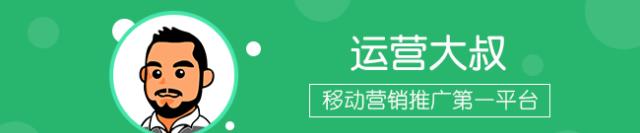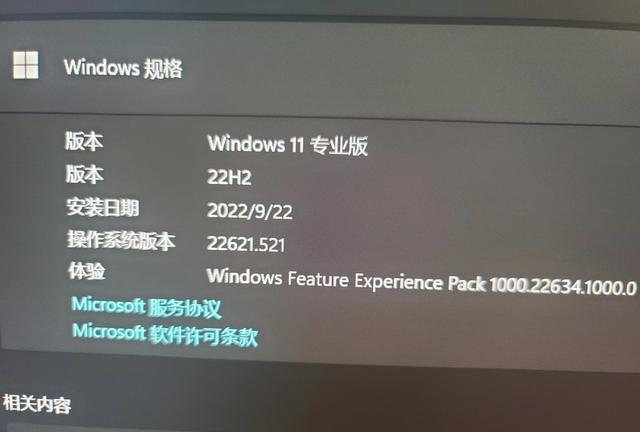我们都知道nvidia-smi是一个非常实用的命令行工具用于查看GPU的状态。由于此工具已经集成到了NVIDIA GPU的驱动中,所以我们在安装完GPU驱动的Windows或者Linux环境中都可以方便的使用nvidia-smi来进行GPU状态的查看。
今天我们来简单的说一说在Windows环境中,如何使用nvidia-smi查看GPU状态。
1. 在Windows环境下要执行nvidia-smi,需要在命令行下把工作目录切换到C:\Program Files\NVIDIA Corporation\NVSMI
2. 下图便是在Windows环境中执行nvidia-smi反馈的结果
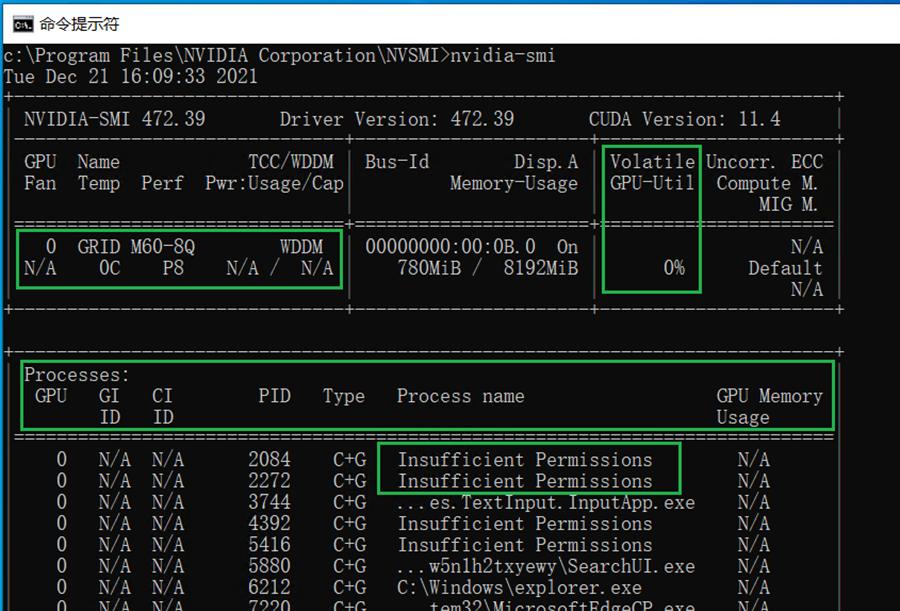
GPU驱动的版本信息472.39; CUDA 运行环境的版本11.4(表明最大支持CUDA 11.4)
详细的驱动版本和对应支持的CUDA版本的关系如下图:
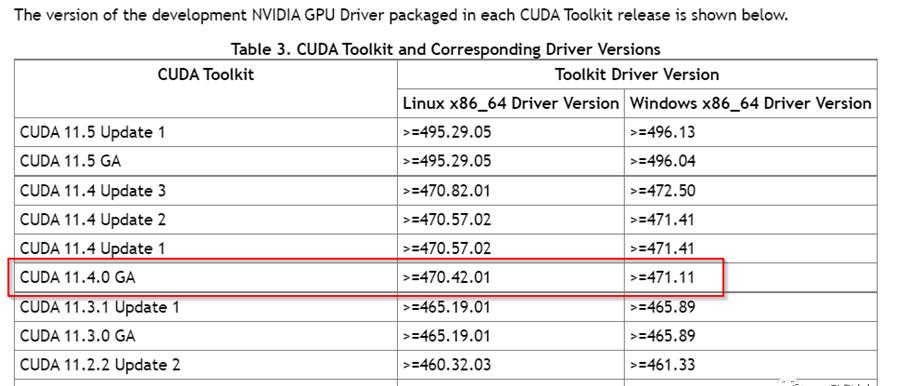
截图来自:https://docs.nvidia.com/cuda/cuda-toolkit-release-notes/index.html
从这张图我们可以看到当前的驱动版本为472.39>= 471.11,所以对应支持的最大的CUDA版本为11.4.0 GA.
GPU设备名称:GRID M60-8Q 当前GPU的工作模式为WDDM (图形模式且支持计算)
GPU总线ID: 00000000:00:0B.0 显存当前使用量:780MiB / 8192MiB
GPU核心利用率(GPU-Util): 0%
在上面截图的下半部分是当前使用GPU的进程信息:
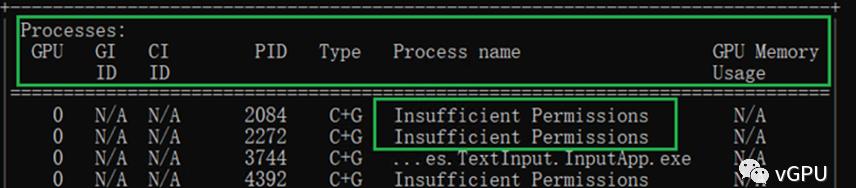
比如运行在哪块GPU上,这里面显示进程都运行在GPU 0 上,也就是说第一块GPU上。
PID: 代表进程的ID
Process name:进程名称。有一些进程名称显示为insufficient permissions(权限不足),代表的意思系统进程由于权限不足导致无法正常显示名称。
我们可以在Windows任务管理器里看PID 为2084的进程,其实为dwm.exe(Desktop Window Manager) 桌面窗口管理器,属于系统级别的进程,主要是负责Windows窗口合成。这个进程使用了GPU的C G的能力,C代表compute计算,G代表图形Graphics。
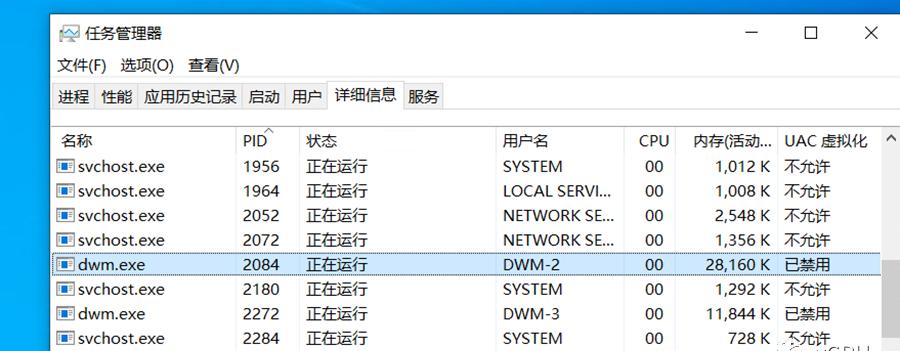
除此之外,我们还看到GPU显存的使用(GPU Memory Usage)全部显示为未知N/A,这个是什么原因呢?
我们通过nvidia-smi-q 命令查看一下,可以看到GPU显存的使用率在WDDM模式下不可用。也就是说需要把GPU的模式切到TCC模式(计算模式)才可以显示。在TCC模式下GPU仅作为计算设备,不可用充当显示设备。
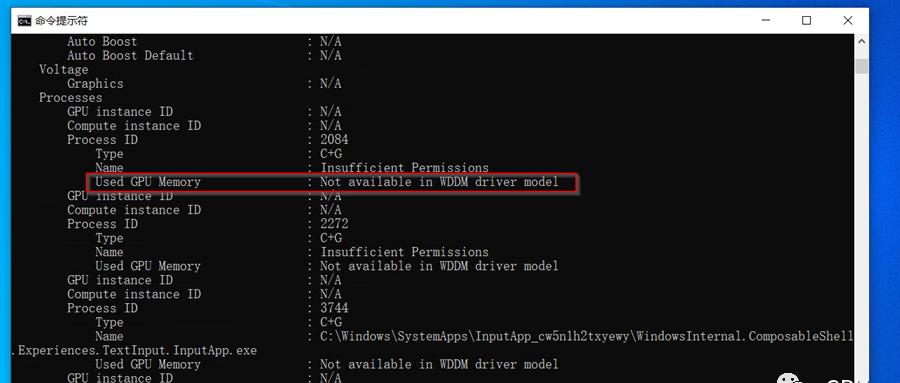
那我们把GPU切换为TCC模式,看看是否可以显示进程显存占用?